初回のセットアップ時に半分寝落ちしながらやっていたせいか、誤ってApple IDに使っているメアドの@の前の部分がユーザー名になってしまった(デフォルトではそうなる)。これでは色々不都合があるので、一度リカバリーを経験してみることに。
本機にリカバリーメディアは付属しておらず、command+Rを押しながら電源起動すると、リカバリーモードで立ち上がる。この画面で、SSDの初期化やMacOS Xのリカバリーが可能だ。Windowsマシンではずいぶん前から実現されている機能だが、Macではこれが初めてではないかと思う。
ユーザー名を消したかったのでまずSSDを初期化し、次にOSのリカバリーを開始する。リカバリーが始まると、まず最初に無線LAN経由でコンポーネント類をダウンロードしているようだ。リカバリーモードでも無線LANの設定が失われていないのもビックリだし、再セットアップに必要なコンポーネント類をネットから落とすというのもパソコンとしては斬新すぎる。

‘Mac OS X Base System’というのがリカバリー領域

容量は1.4GBほど
リカバリー用領域はSSDの中に1.4GBほどあるので、最低限のMacOS Xはここに入っているのではないかと思うが、なくても起動には困らない付属アプリケーション(iLifeとか)はネットから落としてくるのかも知れない。さすが、巨大なデータセンターを建てるだけのことはある。
ダウンロードに約10分(フレッツ光ネクスト)、OSと追加コンポーネントのセットアップに15分くらいかかった。途中、操作を必要とするところはなく、ラクラクだ。

ネットに繋がらない環境でリカバリーすると、おそらくiLifeとかは入らない状態で、最低限のMacOS Xがセットアップされるのではないかと思う。
この時点では無線LANの設定とかも残ってしまっているので売却時などにセキュリティが気になるが、一応、次回のMac OS X起動時にセットアップアシスタントが走り、そこでは改めて無線LANのことを訊いてくる。
—
Apple MacBook Air 1.6GHz Core i5/11.6/2G/64G/802.11n/BT/Thunderbolt MC968J/A(Amazon)
コメント